MP4 был известен как универсальный формат файлов из-за высокого качества видео в сжатом файле. Тем не менее, мы все еще не можем назвать его идеальным, поскольку у каждого из форматов файлов есть недостаток. С другой стороны, хорошо известно, что 3GP подходит для мобильных устройств от 3G до 4G. Кроме того, этот формат файла также популярен благодаря высокому сжатию, которое часто превосходит сжатие файла MP4. С учетом сказанного вам может понадобиться конвертировать MP4 в 3GP для размещения более просторного хранилища для вашего мобильного устройства. К счастью, этот пост посвящен тому, чтобы дать вам лучший выбор для использования в этом вопросе. И так начнем с лучших десктопных и андроид решений.
Часть 1. Как конвертировать MP4 в 3GP на рабочем столе
Настоятельно рекомендуемый конвертер видео AVAide
Конвертер видео AVAide это программное обеспечение, которое заслуживает того, чтобы быть на вершине 1. Почему? Это программное обеспечение является отличным конвертером MP4 в 3GP в автономном режиме, оно позволяет вам работать, не завися от Интернета. Кроме того, он содержит исключительные функции в наборе инструментов, которые помогут вам получить изысканный результат, которым вы будете наслаждаться. Кроме того, это удивительное программное обеспечение дает пользователям свободу настраивать вывод, регулируя частоту кадров, битрейт, разрешение и даже кодировщик видео в соответствии с предпочтениями пользователей.
- В 30 раз быстрее процесс преобразования MP4 в 3GP.
- Поддерживает массовое преобразование файлов.
- Поддерживает более 300 форматов ввода и вывода.
- С 3D Maker, GIF Maker, Moviemaker, Video Collage, DVD Ripper и многими другими.
Как конвертировать MP4 в 3GP с помощью AVAide Video Converter
Шаг 1Загрузка файлов MP4
Запустите инструмент после загрузки и установки его на свой компьютер. Нажмите на Добавить файлы в файлы MP4, вы также заметите, что можете загрузить всю папку для массового преобразования.
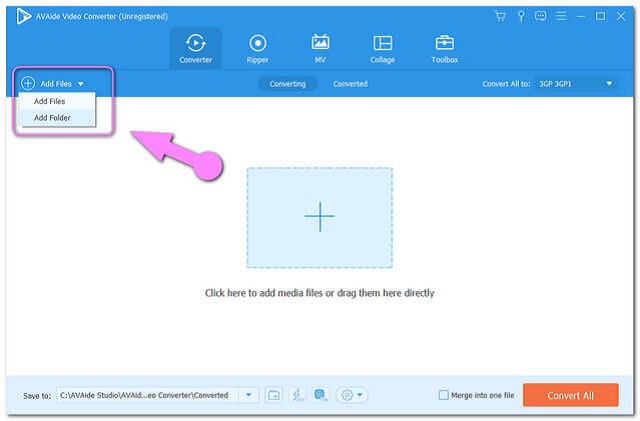
Шаг 2Настройка на 3GP
Предустановите файлы в 3GP, перейдя в Преобразовать все в выберите один из форматов в разделе «Видео».
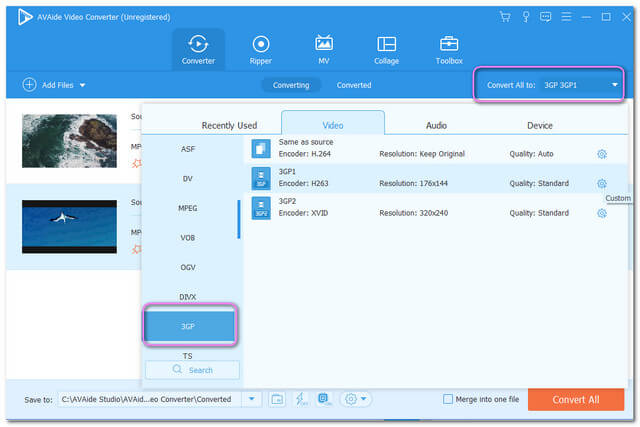
Шаг 3Запуск преобразования
После настройки нажмите кнопку Конвертировать все красная кнопка интерфейса, чтобы начать процесс преобразования.
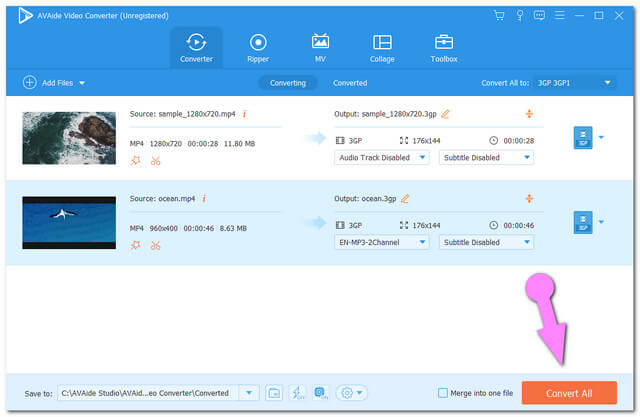
Шаг 4Проверьте преобразованные файлы
В мгновение ока проверьте успешно преобразованные файлы в локальной папке вашего ПК. В противном случае нажмите кнопку Преобразованный вкладка, затем Папка значок, чтобы найти их на вашем компьютере.
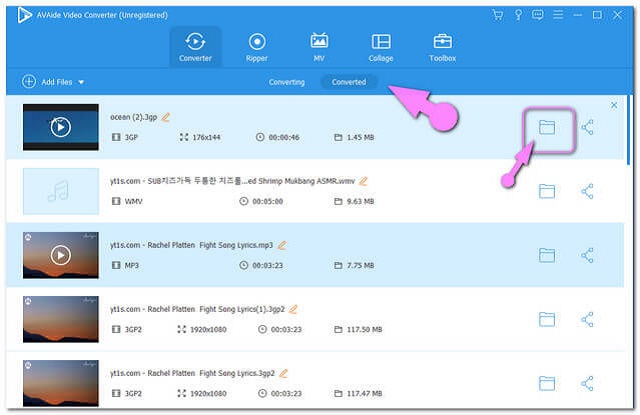
Как использовать WinX Free Mp4 to 3GP Converter
WinX Video Converter — это бесплатный программный инструмент, который используется для преобразования видеофайлов в различные форматы файлов и выбора устройств. Он получил нет. 2 балла за наличие гибких функций. Тем не менее, новые пользователи могут найти его не привлекательным, поскольку он немного сбивает с толку. В любом случае, ниже приведены простые шаги по преобразованию вашего файла в 3GP с помощью WinX.
Шаг 1Запустите инструмент на своем ПК, затем нажмите кнопку видео вкладку, чтобы загрузить файл MP4.
Шаг 2Выбрать Видео 3GP от Общее видео ПК под Общий профиль видео, затем нажмите Хорошо кнопка.
Шаг 3Ударь БЕГАТЬ кнопку, чтобы начать процесс преобразования. Затем проверьте преобразованные файлы.
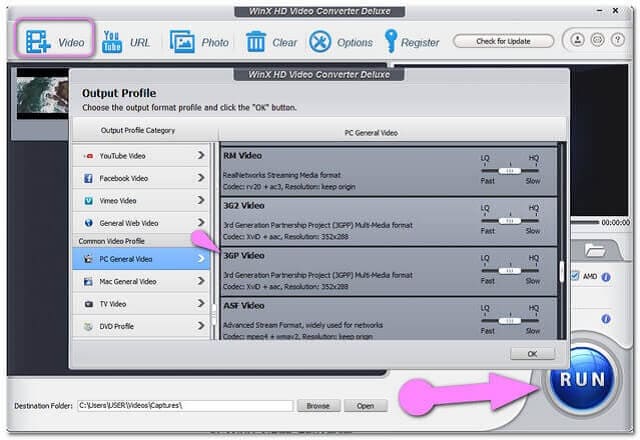
Как конвертировать MP4 в 3GP с помощью VLC
VLC — еще одно бесплатное программное обеспечение с открытым исходным кодом, которое отлично работает не только в качестве медиаплеера, но и в области конвертации. Это программное обеспечение было очень популярно, но лишь немногие знают о его гибкости в преобразовании. Честно говоря, VLC не так удобен для пользователя, когда дело доходит до конвертации файлов, но позже вы найдете его надежным. Ниже приведены упрощенные шаги, которые необходимо выполнить при использовании этого программного обеспечения.
Шаг 1Запустите инструмент на своем ПК. Нажмите на Средства массовой информации кнопку, затем Конвертировать/Сохранить кнопка после. Загрузите файлы MP4, нажав кнопку Добавлять кнопку, затем Конвертировать/Сохранить кнопку еще раз.
Шаг 2Чтобы преобразовать файл в 3GP, вы должны выбрать Видео для Android SD Low как ваш выход. Затем щелкните Просматривать вкладку, чтобы выбрать файл назначения.
Шаг 3. Нажмите кнопку «Пуск» и дождитесь окончания процесса преобразования.
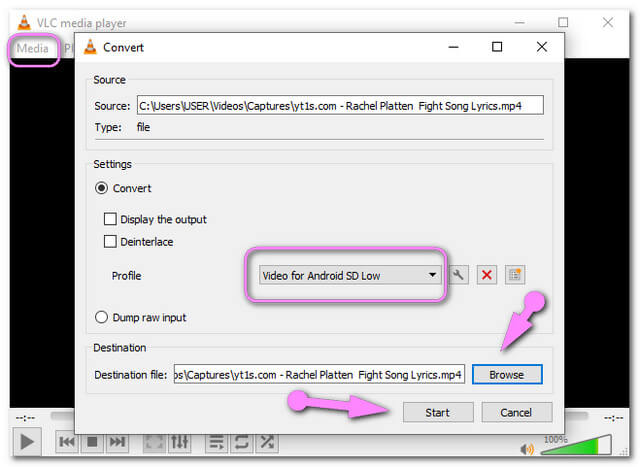
Часть 2. Как конвертировать MP4 в 3GP онлайн
Онлайн-конвертация также является отличным способом конвертировать ваши файлы. Тем не менее, выполнение конверсии онлайн может показаться другим в большинстве случаев рискованным. К счастью, Бесплатный онлайн-конвертер AVAide наконец закончились спекуляции. Этот онлайн-инструмент предлагает самый безопасный способ свободного преобразования MP4 в 3GP. Будьте уверены, что ваши файлы и данные на 100 процентов защищены благодаря функции высокого шифрования. Кроме того, на его веб-странице не будет отображаться реклама. Более того, он имеет встроенную настройку, которая поможет улучшить видео и звук по вашему вкусу.
В отличие от других, бесплатный онлайн-конвертер AVAide позволяет пользователям пользоваться сервисом неограниченно. Нет необходимости регистрироваться, чтобы увеличить размер файла, у пользователей есть привилегия конвертировать любой размер, в любое время и в любом месте. Кроме того, это один из самых быстрых инструментов онлайн-конвертера, поэтому давайте испытаем быстрый процесс этого онлайн-конвертера видео MP4 в 3GP с приведенными ниже рекомендациями.
Шаг 1Установка лаунчера
Приобретите лаунчер с веб-сайта. Нажмите на ДОБАВИТЬ СВОИ ФАЙЛЫ кнопку, затем следуйте указаниям.
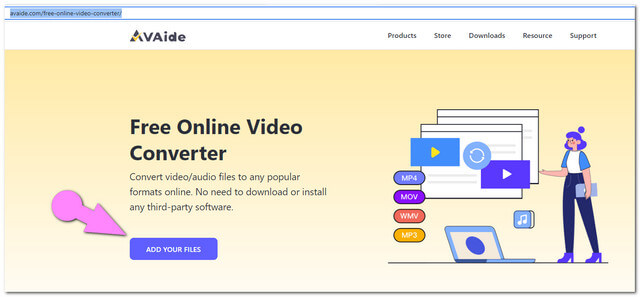
Шаг 2Загрузка файлов MP4
Ударь ДОБАВИТЬ СВОИ ФАЙЛЫ кнопку еще раз, чтобы загрузить файлы. Чтобы добавить больше файлов, нажмите кнопку Добавить файл кнопка на интерфейсе.
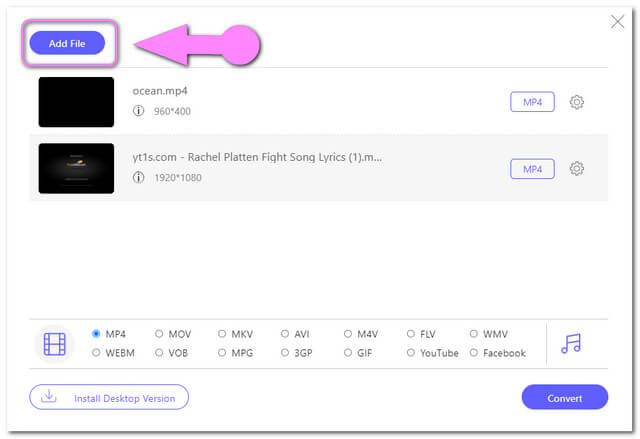
Шаг 3Предустановленные выходы для 3GP
Выберите 3GP из видеоформатов, представленных ниже. Если вы хотите, чтобы аудиоформаты были доступны, нажмите Примечание значок сбоку от видеоформатов.
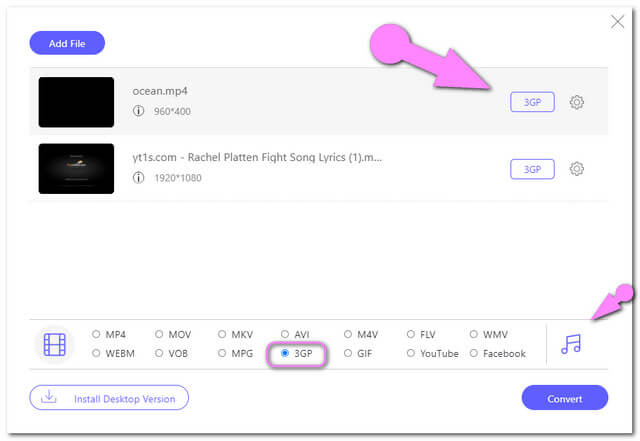
Шаг 4Начать преобразование
Щелкните значок Конвертировать и выберите локальное место назначения файла во всплывающем окне. После этого начнется процесс преобразования. Проверьте преобразованные файлы в выбранном хранилище ПК, в противном случае нажмите кнопку Папка значок на завершенных файлах, чтобы найти их.
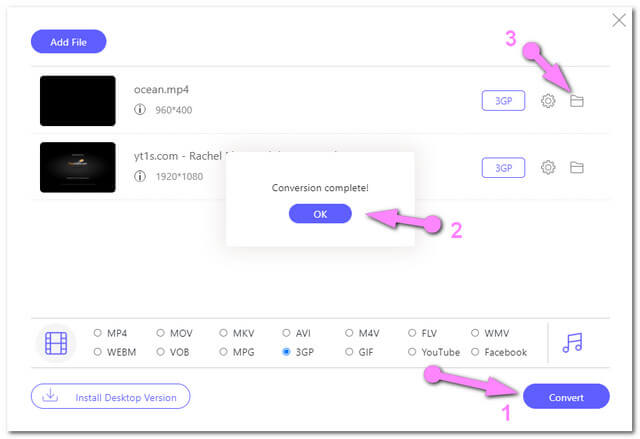
Часть 3. Как конвертировать MP4 в 3GP на Android с помощью приложения
Конвертер видео от Technozer Solution
Для решения Android Video Converter является одним из лучших. Это приложение для конвертации видео MP4 в 3GP для Android также доступно в любое время. Это позволяет пользователям сжимать, обрезать, обрезать и замедлять или ускорять видеофайл. Ниже приведены простые рекомендации, которым необходимо следовать при конвертации видеофайла.
Шаг 1Запустите приложение и нажмите Видео конвертер для загрузки файла MP4.
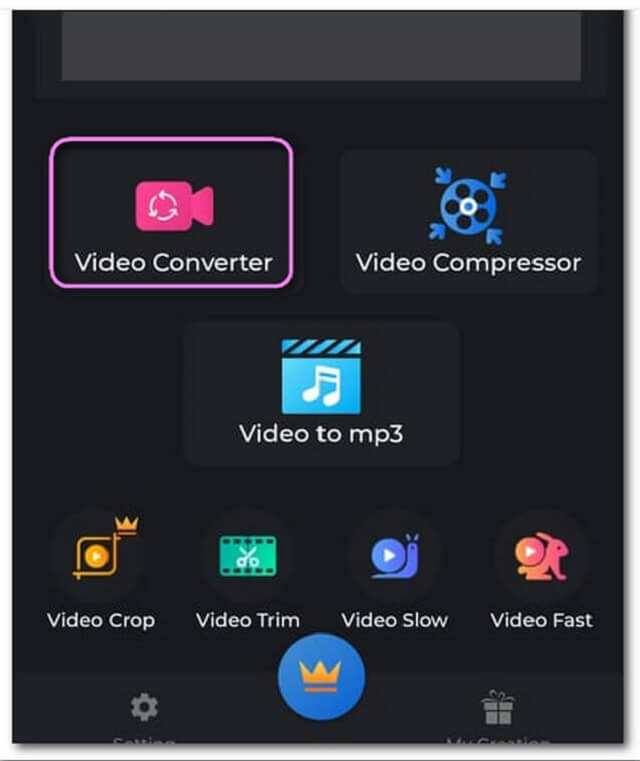
Шаг 2Выберите 3GP из форматов видео, затем нажмите Конвертировать кнопка.
Шаг 3Переименуйте файл для сохранения, затем нажмите Начинать кнопка. Дождитесь окончания процесса преобразования.


![]() Конвертер видео AVAide
Конвертер видео AVAide
Самый полный медиаконвертер для преобразования видео, аудио и DVD без потери качества.
Часть 4. Часто задаваемые вопросы о преобразовании MP4 в 3GP
Могу ли я конвертировать MP4 в 3GP онлайн с размером файла более 500 МБ?
Конечно, вы можете, с помощью бесплатного онлайн-конвертера AVAide вы можете конвертировать файлы любого размера без ограничений.
Если я конвертирую файл 3GP в MP4, будет ли он иметь качество HD?
Преобразование файла 3GP в MP4 не дает гарантии получения более высокого качества изображения из-за того факта, что файл 3GP содержит сильно сжатый файл, что снижает качество видео. Самый простой способ сделай видео качественнее использовать инструмент улучшения видео.
3GP HD?
Видеофайл 3GP имеет качество SD с разрешением 76 x 144 пикселей и 320 x 240 пикселей для телефонов с большим дисплеем.
Все инструменты, представленные в этой статье, отлично подходят для конвертации видеофайлов. Выбор за вами, какие из них вызвали ваше волнение. Таким образом, наша команда подтвердила совершенство AVAide Video Converter, который вы также можете попробовать и удивиться тому, как он работает.
Ваш полный набор инструментов для видео, который поддерживает более 350 форматов для преобразования в качестве без потерь.






 Безопасная загрузка
Безопасная загрузка


